Conecte/controle computadores pela rede com o KontrolPack

Controle computadores em sua rede com facilidade usando o KontrolPack. Conecte e gerencie computadores com diferentes sistemas operacionais sem esforço.
Se você estiver instalando um software em seu PC Linux que requer modificação ou adição de variáveis ambientais, saber como definir uma variável de ambiente Linux é fundamental. Este guia ajudará você a entender o que é uma variável de ambiente Linux e como defini-las.

O que é uma variável de ambiente?
Uma variável de ambiente é uma variável usada na plataforma Linux para configurar um ambiente de shell. Eles agem como configurações em um arquivo de configuração do Linux e podem alterar a forma como os programas funcionam no sistema. As variáveis ambientais são persistentes e permanecem definidas, a menos que sejam alteradas manualmente.
O usuário médio do Linux nunca precisará mexer nas variáveis de ambiente em seu sistema Linux. No entanto, às vezes, variáveis precisam ser adicionadas, especialmente se você estiver programando, compilando software manualmente, etc.
Visualizando variáveis de ambiente padrão no Linux
Por padrão, todo usuário Linux possui um grande número de variáveis de ambiente já definidas. Essas variáveis definem como o sistema operacional Linux funcionará. Nesta seção do guia, mostraremos como visualizar as variáveis de ambiente padrão.
Para começar, você deve abrir uma janela de terminal . Infelizmente, as variáveis de ambiente não podem ser modificadas ou visualizadas fora do terminal de maneira muito eficiente. Para abrir uma janela de terminal, você precisará pressionar a combinação de teclado Ctrl + Alt + T ou pesquisar “Terminal” no menu do aplicativo.
Assim que a janela do terminal estiver aberta, podemos examinar os vários comandos que podem ser usados para ver as variáveis de ambiente no sistema. Esses comandos são env e printenv .
O comando env é útil para visualizar as variáveis padrão. Quando executado, ele listará todas as variáveis de ambiente no shell do terminal. Para visualizar as variáveis de ambiente em seu shell de terminal atual, execute:
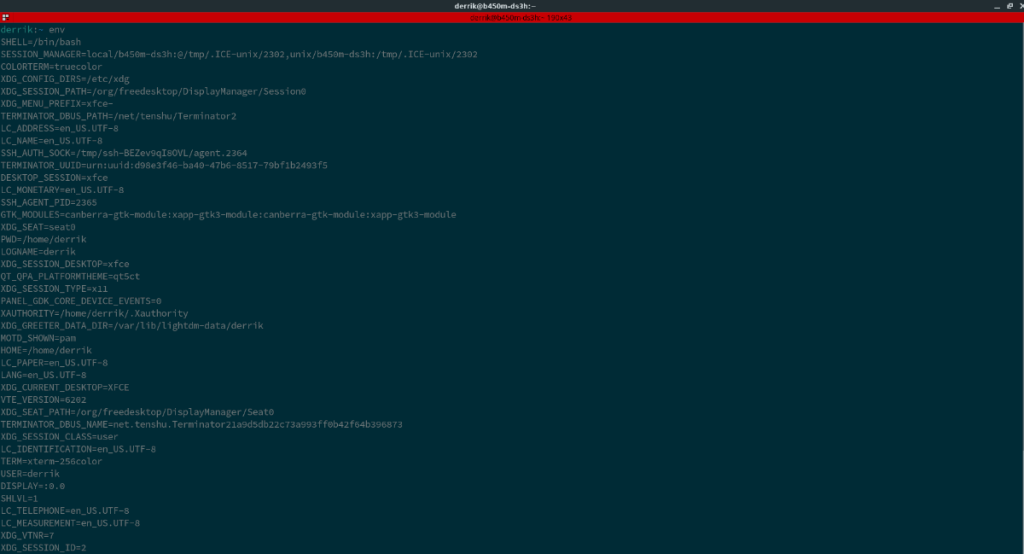
env
Para salvar toda a saída do comando env , canalize-o para um arquivo de texto com o seguinte comando.
env> ~ / env-output.txt
O segundo comando para visualizar as variáveis ambientais no Linux é o comando printenv . Este comando é um pouco diferente do comando env . O comando printenv imprimirá todas as variáveis de ambiente definidas no ambiente atual (sessão atual), enquanto o comando env imprimirá todas as variáveis.
Para visualizar as variáveis de ambiente nesta sessão atual em seu sistema Linux, você pode executar o comando printenv abaixo.

printenv
Quer salvar a saída do comando printenv em um arquivo de texto para usar mais tarde? Canalize-o para um arquivo com o comando abaixo.
printenv> ~ / printenv-output.txt
Procurando por variáveis de ambiente específicas no Linux
Embora seja útil poder visualizar toda a lista de variáveis de ambiente de uma só vez, é uma grande quantidade de informações para assimilar de uma vez. Se você estiver procurando por uma única variável, a visualização completa não é o caminho a percorrer.
Se você quiser pesquisar uma variável de ambiente específica usando o comando env ou printenv , é possível. Como? Canalizando-o por meio da ferramenta Grep.
O que é Grep? Grep é um programa de pesquisa para a linha de comando. Os usuários podem usá-lo para pesquisar em vários arquivos uma string ou consulta específica. Usá-lo em combinação com os comandos printenv ou env permite que você faça a filtragem.
Por exemplo, para pesquisar a variável de ambiente SHELL na longa lista de variáveis ambientais em seu sistema Linux, combine o comando env com o comando grep e o termo de pesquisa “SHELL”.
env | grep "SHELL"
Depois de combinar env e grep , você verá apenas a variável de ambiente “SHELL” impressa na tela em vez de toda a lista de variáveis no computador.
Para pesquisar qualquer variável de ambiente específica, digite o seguinte comando abaixo e modifique “VARIÁVEL” abaixo.
env | grep "VARIÁVEL"
ou
printenv | grep "VARIÁVEL"
Definir variável de ambiente Linux
A definição de variáveis de ambiente no sistema operacional Linux é feita editando o .bashrcarquivo para o usuário atual. Para iniciar o processo, abra o .bashrcarquivo no editor de texto Nano usando o comando abaixo.
nano ~ / .bashrc
Depois que o .bashrcarquivo for aberto no editor de texto Nano, vá para a parte inferior do arquivo e crie uma nova linha usando a tecla Enter do teclado. Uma vez em uma nova linha, escreva o código a seguir. Observe que você precisará alterar “MY_ENVIRONMENT_VARIABLE” e “MY_ENVIRONMENT_VARIABLE_VALUE” para que a variável funcione.
exportar MY_ENVIRONMENT_VARIABLE = MY_ENVIRONMENT_VARIABLE_VALUE
Com o novo código adicionado ao arquivo, é hora de salvar as edições. Usando o teclado, pressione a combinação de teclado Ctrl + O. Em seguida, pressione a combinação de teclado Ctrl + X para fechar o editor de texto Nano com tudo salvo.
Assim que o editor de texto Nano for fechado, digite o comando de origem abaixo para começar a usar sua nova variável.
fonte ~ / .bashrc
Como alternativa, feche a sessão do terminal e reabra uma nova janela do terminal. Quando a janela do terminal é aberta, seu sistema Linux deve estar usando a nova variável de ambiente.
Sinta-se à vontade para repetir este processo para adicionar quantas variáveis de ambiente personalizadas forem necessárias.
Controle computadores em sua rede com facilidade usando o KontrolPack. Conecte e gerencie computadores com diferentes sistemas operacionais sem esforço.
Você quer executar algumas tarefas repetidas automaticamente? Em vez de ter que clicar em um botão várias vezes manualmente, não seria melhor se um aplicativo
O iDownloade é uma ferramenta multiplataforma que permite ao usuário baixar conteúdo sem DRM do serviço iPlayer da BBC. Ele pode baixar vídeos no formato .mov
Temos abordado os recursos do Outlook 2010 em muitos detalhes, mas como ele não será lançado antes de junho de 2010, é hora de dar uma olhada no Thunderbird 3.
De vez em quando, todo mundo precisa de uma pausa. Se você está procurando um jogo interessante, experimente o Flight Gear. É um jogo multiplataforma de código aberto e gratuito.
O MP3 Diags é a ferramenta definitiva para corrigir problemas na sua coleção de áudio musical. Ele pode marcar corretamente seus arquivos MP3, adicionar capas de álbuns ausentes e corrigir VBR.
Assim como o Google Wave, o Google Voice gerou um burburinho em todo o mundo. O Google pretende mudar a forma como nos comunicamos e, como está se tornando
Existem muitas ferramentas que permitem aos usuários do Flickr baixar suas fotos em alta qualidade, mas existe alguma maneira de baixar os Favoritos do Flickr? Recentemente, viemos
O que é Sampling? Segundo a Wikipédia, “É o ato de pegar uma parte, ou amostra, de uma gravação sonora e reutilizá-la como um instrumento ou
O Google Sites é um serviço do Google que permite ao usuário hospedar um site no servidor do Google. Mas há um problema: não há uma opção integrada para fazer backup.



![Baixe o FlightGear Flight Simulator gratuitamente [Divirta-se] Baixe o FlightGear Flight Simulator gratuitamente [Divirta-se]](https://tips.webtech360.com/resources8/r252/image-7634-0829093738400.jpg)




